
Sommario:
- Autore John Day [email protected].
- Public 2024-01-30 10:04.
- Ultima modifica 2025-01-23 14:50.



Quando lavoriamo con i LED, spesso ci piace controllarne lo stato (acceso/spento), la luminosità e il colore. Ci sono molti, molti modi diversi per farlo, ma nessuno è una soluzione compatta come il LED RGB WS2812. Nella sua minuscola confezione da 5 mm x 5 mm, il WS2812 include 3 LED super luminosi (rosso, verde e blu) e un circuito driver compatto (WS2811) che richiede solo un input di dati per controllare lo stato, la luminosità e il colore dei 3 LED. A scapito della necessità di una sola linea dati per controllare 3 LED, viene richiesta una temporizzazione estremamente precisa nella comunicazione con il WS2811. Per questo motivo è necessario un microcontrollore in tempo reale (es. AVR, Arduino, PIC). Purtroppo, un microcomputer basato su Linux o un microcontrollore interpretato come il Netduino o il Basic Stamp non possono fornire la sufficiente precisione di temporizzazione necessaria. E così, in questo Instructable passo attraverso il processo di configurazione e controllo di uno di questi LED con un Arduino Uno. Quindi, mostro quanto sia facile collegarne diversi insieme per un fantastico display di illuminazione! Livello di difficoltà: principiante Tempo di completamento: 10-15 minuti
Passaggio 1: elenco dei materiali

Questo meraviglioso LED RGB è disponibile in un pacchetto 5050 (5 mm x 5 mm) con 6 pad che sono abbastanza facili da saldare su una scheda breakout. Poiché l'unico componente aggiuntivo necessario è un condensatore di disaccoppiamento, il WS2812 offre onestamente la migliore soluzione per il controllo del colore e della luminosità di un LED RGB. Il driver LED a corrente costante integrato (WS2811) è straordinariamente utile per due motivi: - Una corrente costante di ~18mA guiderà ciascun LED anche se la tensione varia. - Non è necessario aggiungere resistori di limitazione della corrente (noti anche come resistori di induttanza) tra l'alimentatore e i LED. Tutto ciò di cui abbiamo bisogno è un design molto semplice per fornire alimentazione, terra e 1 ingresso di controllo al fine di creare un fantastico display di illuminazione composto non da uno, ma da un'intera gamma di LED RGB. Giusto! Collegando il pin Data Out di uno di questi LED, al pin Data In di un altro, possiamo pilotarli entrambi indipendentemente con lo stesso ingresso di controllo! Se non è ovvio come farlo, non preoccuparti, entro la fine di questo Instructable sarai sulla buona strada per aggiungere WS2812 a qualsiasi progetto tu voglia! Per questo Instructable ecco cosa useremo: Materiali: 3 x LED RGB WS2812 (pre-saldati su una piccola scheda breakout) 1 x Breadboard Solid Core Wire (colori assortiti; 28 AWG) 1 x Arduino Uno R3 1 x Connettore pin staccabile, passo 0.1", maschio 8 pin (angolo retto) 1 x connettore pin, passo 0.1", femmina 8 pin (angolo retto) 1 connettore pin staccabile, passo 0.1", 8 pin MaleTools: Saldatore spellafili per cavi USB A/B per PC Note: a seconda del progetto, i LED RGB WS2812 sono disponibili anche senza scheda breakout per circa $ 0,40 ciascuno, ma la comodità dell'opzione pre-saldata è interessante per applicazioni semplici.
Passaggio 2: collegamento delle intestazioni dei pin
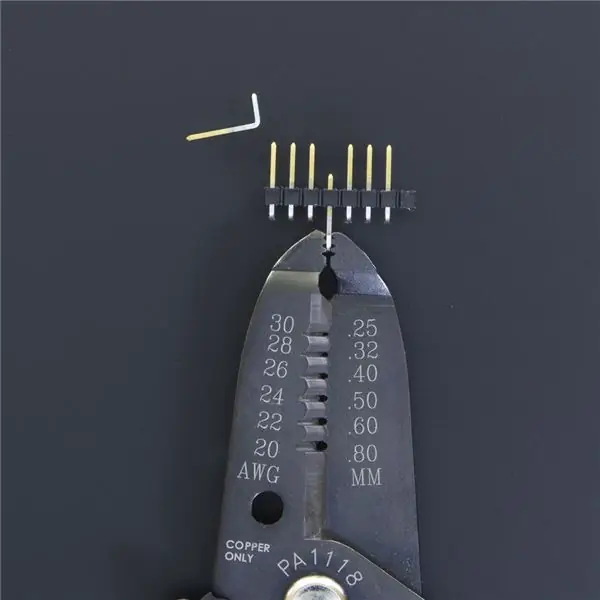


Con tutti i materiali elencati nel passaggio precedente, è abbastanza semplice accendere un LED RGB WS2812. Innanzitutto, vogliamo preparare le Breakout Board WS2812 per posizionarle sulla breadboard senza saldatura. Per fare ciò, utilizziamo un tronchese (la maggior parte degli strumenti da taglio comuni funzionerà altrettanto bene) per separare ogni striscia da 8 pin in pezzi da 2 x 3 pin. Tieni presente che eseguire il taglio è un po' complicato; spesso ho provato a usare la scanalatura tra due intestazioni maschio come guida per il taglio, e ho finito per tagliare troppa plastica da un'intestazione che intendevo tenere. "Sacrificando" il perno in cui vogliamo eseguire il taglio, evitiamo del tutto il problema. Usando un paio di pinze, tiriamo fuori il perno dove vogliamo tagliare (in questo caso il 4° e l'8° perno). Dopo che i pin sono stati rimossi, possiamo facilmente tagliare il centro delle intestazioni ora vuote. Questa tecnica funziona ugualmente bene con l'intestazione femminile. Dopo aver fatto leva e tagliato, dovremmo avere 6 x connettori a 3 pin, ovvero 2 x standard e 4 x ad angolo retto (2 x maschio, 2 x femmina). Con l'aiuto di un saldatore, ora possiamo collegare i pin a ciascuna delle tre schede breakout nel modo seguente. Una scheda dovrebbe avere 2 x header standard, mentre le altre due schede dovrebbero avere 1 x header ad angolo retto. Sulla scheda che avrà le intestazioni dei pin standard, posizioniamo i pin sulla superficie inferiore della scheda (il lato opposto a dove si trova il LED). Negli altri due, le intestazioni ad angolo retto (una per ogni genere) possono essere posizionate sulla superficie superiore o inferiore. Nota che è importante essere coerenti, da un tabellone all'altro, sul posizionamento delle intestazioni maschili e femminili. È utile utilizzare il condensatore a montaggio superficiale per orientare le schede; usando questo come riferimento, l'intestazione maschio dovrebbe essere saldata all'estremità più vicina al condensatore. Una volta saldati i pin, siamo pronti per collegarne uno ad Arduino!
Passaggio 3: collegamento della scheda breakout WS2812 a un Arduino



In questo passaggio effettueremo le connessioni necessarie tra un Arduino e una delle nostre Breakout Board WS2812. A questo scopo utilizzeremo la breadboard senza saldatura e 3 cavi per ponticelli. Se stai usando una bobina di filo, ora è il momento di tagliare 3 pezzi, ciascuno lungo circa 4 pollici. Ora possiamo posizionare la Breakout Board WS2812 (quella con le intestazioni standard) attraverso il divisore della nostra breadboard. che l'Arduino sia scollegato sia da una fonte di alimentazione che da USB, procederemo a cablare le connessioni. Sul lato inferiore della Breakout Board WS2812 possiamo trovare il nome di ciascun pin: VCC, DI (DO), GND. questa come guida procediamo a collegare i pin 5V e GND dell'Arduino rispettivamente ai pin VCC e GND della scheda WS2812, quindi colleghiamo il pin 8 lato Digital di Arduino al pin DI della scheda WS2812, che è il pin centrale del lato più vicino al condensatore. Ora siamo pronti per caricare il nostro programma su Arduino e far lampeggiare il WS2812!
Passaggio 4: farlo lampeggiare con l'IDE Arduino

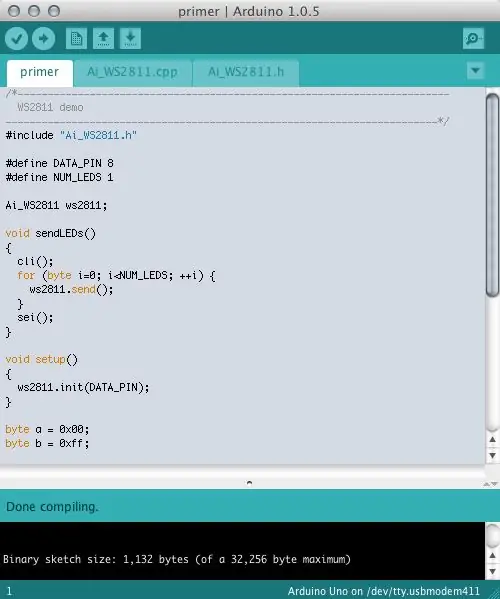
Suppongo che tu abbia già installato l'IDE Arduino sul tuo computer --- molte guide sul web spiegano abbastanza bene il processo. Il programma che dovremo caricare sul nostro Arduino può essere scaricato qui. Dopo possiamo semplicemente fare doppio clic sul file primer.ino all'interno del firmware> esempi> cartella primer per caricarlo sull'IDE Arduino (scritto per la versione 1.0.5). Il pacchetto include le librerie necessarie per la compilazione del codice, quindi non dovrebbero esserci errori, per favore posta un commento se riscontri problemi nella compilazione. Dopo aver selezionato il tipo di scheda Arduino e la porta USB utilizzando l'opzione del menu Strumenti, caricare il codice e il WS2812 dovrebbe iniziare a lampeggiare alternando tra rosso, verde e blu. La caratteristica più bella di questi LED RGB WS2812 è che possono essere "collegati a margherita" abbastanza facilmente per creare lunghe strisce e array contenenti molti di questi LED. Nella fase successiva facciamo esattamente questo con le 3 schede che abbiamo preparato.
Passaggio 5: creazione di una striscia di LED RGB
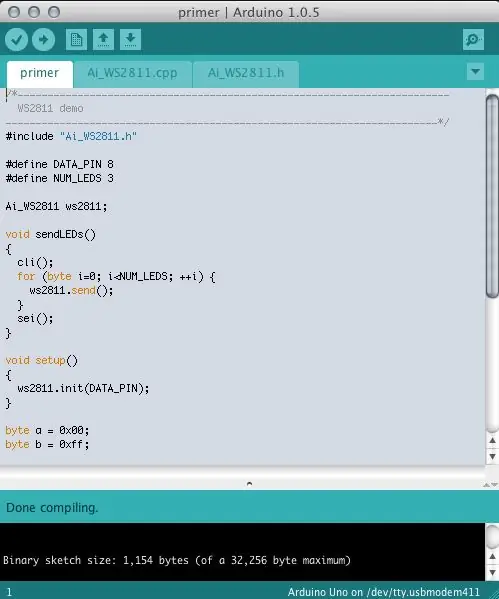

Il circuito del driver LED integrato (WS2811) consente il "collegamento a margherita" di un LED al successivo utilizzando solo 1 linea dati (!). Collegando l'uscita dati di un WS2812 all'ingresso dati di un altro, possiamo controllare la luminosità e il colore di un intero array di LED fino a 500 su un Arduino! Ovviamente per pilotare molti LED sono necessarie alcune considerazioni: - Ogni pixel assorbe fino a 60mA (il bianco a piena luminosità richiede che tutti i LED siano accesi, ciascuno assorbe ~20mA). - Un Arduino massimizzerà la sua RAM pilotando 500 LED a una frequenza di aggiornamento di 30 Hz. - Per collegare due schede insieme, la separazione massima consigliata è di 6" per evitare cadute di potenza e corruzione dei dati. Con queste considerazioni in mente, possiamo pilotare tutti i LED utilizzando 24 bit di risoluzione del colore, a livelli di luminosità coerenti, e abbastanza resistente ai cambiamenti su (piccoli) cambiamenti di alimentazione della batteria. Per collegare a margherita le schede che abbiamo preparato per questo Instructable, iniziamo collegando l'estremità femmina da una all'estremità maschio dell'altra delle due schede con il destro- intestazioni angolari. Quindi, con la nostra scheda Arduino scollegata dall'alimentazione e dall'USB, posizioniamo l'estremità maschio della catena di due schede sulla breadboard senza saldatura. Ci assicuriamo che i pin siano allineati con quelli sulla scheda breakout WS2812 che era collegata alla breadboard già. Tale allineamento avrà i pin VCC e GND sia dalla scheda straight-header che dalla catena sulla stessa riga della breadboard. Posizioniamo la catena a due schede vicino all'estremità della terza Breakout Board che è opposta al condensatore. UN Dopo che tutto è collegato, possiamo avviare l'IDE Arduino e utilizzare l'editor di testo per modificare la definizione "#define NUM_LEDS 1" in "#define NUM_LEDS 3". Dopo aver ricollegato la scheda a Power e/o USB, possiamo caricare il nuovo programma… e… BAM! Tutti e tre i LED dovrebbero lampeggiare così!
Passaggio 6: nell'oscurità, sia la luce


Questo Instructable ti ha mostrato rapidamente come utilizzare il LED RGB WS2812 pre-saldato su piccole schede breakout. Abbiamo usato un Arduino per controllare la luminosità e il colore dei LED. Una cosa che è stata leggermente deludente è che il codice che abbiamo usato ha fatto lampeggiare tutti i LED contemporaneamente, con la stessa intensità e colore. Questa modalità di funzionamento non mostra il pieno potenziale del driver LED "intelligente" (WS2811) incorporato in questo pacchetto. E quindi, proviamo le seguenti modifiche al codice originale. Come prima, scaricherai e decomprimi il file, quindi apri il firmware da caricare su Arduino (firmware > effects > effects.ino). Tutti i file necessari per questa demo sono inclusi, quindi non è necessario aggiungere librerie di terze parti; il codice dovrebbe essere compilato senza alcuna modifica --- è già impostato per gestire i 3 LED. Ora tocca alla tua immaginazione ideare il prossimo progetto in cui questi LED RGB molto utili e compatti possono illuminare le loro luci. Sentiti libero di pubblicare alcune delle tue creazioni usando il WS2812 nella sezione commenti!
Consigliato:
Come creare un RADAR usando Arduino per il progetto scientifico - I migliori progetti Arduino: 5 passaggi

Come creare un RADAR usando Arduino per il progetto scientifico | I migliori progetti Arduino: ciao amici, in questo tutorial ti mostrerò come realizzare un fantastico sistema radar costruito usando arduino nano questo progetto è l'ideale per i progetti scientifici e puoi farlo facilmente con molto meno investimenti e possibilità se vincere il premio è fantastico per
Le migliori schede Arduino per il tuo progetto: 14 passaggi

Le migliori schede Arduino per il tuo progetto: *Tieni presente che sto pubblicando questo Instructable molto vicino al traguardo dell'Arduino Contest (vota per me!) perché non ho avuto il tempo necessario per realizzarlo prima . In questo momento ho scuola dalle 8 del mattino. alle 17:00, fai Dieci
I 7 migliori consigli e trucchi per l'elettronica che un produttore dovrebbe conoscere: 8 passaggi (con immagini)

I 7 migliori consigli e trucchi per l'elettronica che un produttore dovrebbe conoscere: mi occupo di elettronica da molto tempo e durante questo corso di tempo ho realizzato molti progetti. Con ogni progetto che ho realizzato, ho sempre imparato qualcosa di nuovo, che mi ha aiutato in futuro. Sento che l'elettronica è proprio come la matematica. Quando in
Usa qualsiasi sistema di altoparlanti 5.1 con QUALSIASI lettore MP3 o computer, a basso costo!: 4 passaggi

Usa qualsiasi sistema di altoparlanti 5.1 con QUALSIASI lettore MP3 o computer, a buon mercato!: (Questa è la mia prima istruzione e l'inglese non è la mia lingua madre) Ai tempi, ho acquistato un set di altoparlanti Creative Inspire 5100 a buon mercato. L'ho usato con il mio desktop che aveva una scheda audio 5.1 (PCI). Quindi l'ho usato con il mio laptop che aveva un
Gioca a qualsiasi cosa, da NES a Xbox con lo Skittlespider A.T.S Aka "The Contraption": 11 passaggi (con immagini)

Gioca a qualsiasi cosa da NES a Xbox con lo Skittlespider A.T.S Aka "The Contraption": questo Instructable è per lo Skittlespider A.T.S (All Together System) noto anche come "The Contraption"Questo progetto si è rivelato più difficile di quanto mi aspettassi. In un certo senso è stato anche più facile, quindi non posso dire che sia stato un progetto complessivamente difficile o facile
